Plasma/Clocks/de: Difference between revisions
No edit summary |
No edit summary |
||
| (21 intermediate revisions by 2 users not shown) | |||
| Line 5: | Line 5: | ||
Es gibt eine Reihe von Miniprogrammen, die in KDE Plasma verwendet werden können um die Uhrzeit auf dem Bildschirm anzuzeigen. Diese können sowohl direkt auf der Arbeitsfläche als auch in einer Kontrollleiste abgelegt werden. Das gilt natürlich für alle Miniprogramme. | Es gibt eine Reihe von Miniprogrammen, die in KDE Plasma verwendet werden können um die Uhrzeit auf dem Bildschirm anzuzeigen. Diese können sowohl direkt auf der Arbeitsfläche als auch in einer Kontrollleiste abgelegt werden. Das gilt natürlich für alle Miniprogramme. | ||
[[Image: | [[Image:clock_widget_de.png|thumb|400px|center|Die analoge Uhr auf der Arbeitsfläche und die umgangssprachliche Uhr in der Kontrollleiste]] | ||
Bitte lesen Sie [[Special:myLanguage/Plasma#Widgets|diese Anleitung]] um zu erfahren wie man Miniprogramme zur Arbeitsfläche oder zur Kontrollleiste hinzugfügt. Ebenso erfahren Sie dort wie man die Miniprogramme bewegt, ihre Größe ändert oder sie dreht. | Bitte lesen Sie [[Special:myLanguage/Plasma#Widgets|diese Anleitung]] um zu erfahren wie man Miniprogramme zur Arbeitsfläche oder zur Kontrollleiste hinzugfügt. Ebenso erfahren Sie dort wie man die Miniprogramme bewegt, ihre Größe ändert oder sie dreht. | ||
Die Uhren aller Miniprogramme werden die Systemzeit anzeigen, es sei denn, sie legen unter <menuchoice>Systemeinstellungen -> Regionaleinstellungen -> Datum&Zeit</menuchoice> etwas anderes fest. Ebenfalls bei allen Uhren erscheint ein Kalender, wenn Sie auf das Miniprogramm klicken. Wenn Sie irgendwo außerhalb klicken, verschwindet der Kalender wieder. | |||
Standardmäßig befindet sich ein Uhren-Miniprogramm rechts in der Kontrollleiste. In der folgenden Darstellung werden wir uns auf diese Uhr konzentrieren. Die Ausführungen gelten aber genauso für Uhren-Miniprogramme, die direkt auf der Arbeitsfläche abgelegt sind. | |||
Ein Rechtsklick auf das Uhren-Miniprogramm öffnet ein Kontextmenü in dem man über <menuchoice>Alternativen</menuchoice> ein anderes Uhren-Miniprogramm auswählen kann und über <menuchoice>Einstellungen</menuchoice> Anpassungen an dem aktuell ausgewählten Uhren-Miniprogramm machen kann. | |||
[[Image: | [[Image:clock_widget_alternatives_de.png|thumb|400px|center|Die fünf alternativen Uhren-Miniprogrammen]] | ||
Zur Auswahl steht eine analoge Uhr, eine binäre Uhr, eine digitale Uhr, ein Kalender und eine umgangssprachliche Uhr. | |||
Bei der '''analogen Uhr''' handelt es sich um das klassische Design einer Uhr mit Zeigern. In den <menuchoice>Einstellungen</menuchoice> kann eingestellt werden ob der Sekundenzeiger und die Zeitzone angezeigt werden soll. | |||
Die '''binäre Uhr''' zeigt die Zeit im Binärformat an. Dargestellt mittels „aufleuchtender“ Kästchen. In den <menuchoice>Einstellung</menuchoice> kann ausgewählt werden ob ein Gitter dargestellt werden soll, inaktive Kästchen angezeigt werden sollen (in einer anderen Farbe) oder ob auch Sekunden angezeigt werden sollen. Zusätzlich können die Farben der Kästchen eingestellt werden. | |||
Die '''digitale Uhr''' zeigt die Zeit als Digitalzeit an. Die Einstellmöglichkeiten sind hier größer als bei den anderen Uhren. Die <menuchoice>Einstellungen</menuchoice> verfügen über mehrere Reiter. | |||
<menuchoice> | |||
<menuchoice> | <menuchoice>Erscheinungsbild</menuchoice>: hier kann eingestellt werden ob das Datum, Sekunden und die Zeitzone angezeigt werden. Die Uhr kann zwischen 12-Stunden und 24-Stunden Anzeige umgeschaltet werden und die Schriftart kann ausgewählt werden. | ||
<menuchoice> | <menuchoice>Kalender</menuchoice>: Der Kalender kann hier auf Wunsch die Kalenderwochen anzeigen. | ||
<menuchoice>Zeitzonen</menuchoice>: Hier kann die Zeitzone eingestellt werden, deren Zeit angezeigt wird. | |||
Die '''umgangssprachliche Uhr''' zeigt die Zeit als sprachlichen Ausdruck wie „Fünf nach halb sieben“. In den <menuchoice>Einstellungen</menuchoice> kann die Schrift auf „Fett“ oder „Kursiv“ eingestellt werden. Darüber hinaus kann die Schrittgröße der Zeitänderungen eingestellt werden. Bei größter Genauigkeit wird alle 5 Minuten die Zeitanzeige aktualisiert, mit zunehmender Ungenauigkeit werden die Abstände größer. Bei größter Ungenauigkeit wird z. B. nur „Wochenende“ angezeigt. | |||
Bei '''Kalender''' wird keine Uhr sondern ein Kalender angezeigt. Bei diesem kann in den <menuchoice>Einstellungen</menuchoice> festgelegt werden ob die Kalenderwochen ebenfalls angezeigt werden. | |||
[[Category:Arbeitsfläche/de]] | [[Category:Arbeitsfläche/de]] | ||
[[Category:Miniprogramme/de]] | [[Category:Miniprogramme/de]] | ||
[[Category:Plasma/de]] | |||
Latest revision as of 17:37, 29 September 2020
Uhren-Miniprogramme
Es gibt eine Reihe von Miniprogrammen, die in KDE Plasma verwendet werden können um die Uhrzeit auf dem Bildschirm anzuzeigen. Diese können sowohl direkt auf der Arbeitsfläche als auch in einer Kontrollleiste abgelegt werden. Das gilt natürlich für alle Miniprogramme.
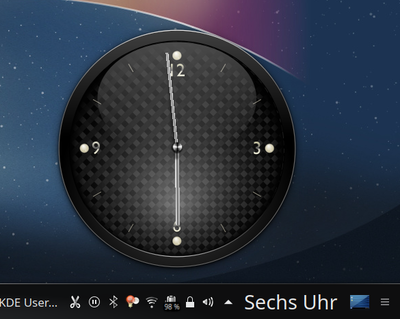
Bitte lesen Sie diese Anleitung um zu erfahren wie man Miniprogramme zur Arbeitsfläche oder zur Kontrollleiste hinzugfügt. Ebenso erfahren Sie dort wie man die Miniprogramme bewegt, ihre Größe ändert oder sie dreht.
Die Uhren aller Miniprogramme werden die Systemzeit anzeigen, es sei denn, sie legen unter etwas anderes fest. Ebenfalls bei allen Uhren erscheint ein Kalender, wenn Sie auf das Miniprogramm klicken. Wenn Sie irgendwo außerhalb klicken, verschwindet der Kalender wieder.
Standardmäßig befindet sich ein Uhren-Miniprogramm rechts in der Kontrollleiste. In der folgenden Darstellung werden wir uns auf diese Uhr konzentrieren. Die Ausführungen gelten aber genauso für Uhren-Miniprogramme, die direkt auf der Arbeitsfläche abgelegt sind.
Ein Rechtsklick auf das Uhren-Miniprogramm öffnet ein Kontextmenü in dem man über ein anderes Uhren-Miniprogramm auswählen kann und über Anpassungen an dem aktuell ausgewählten Uhren-Miniprogramm machen kann.
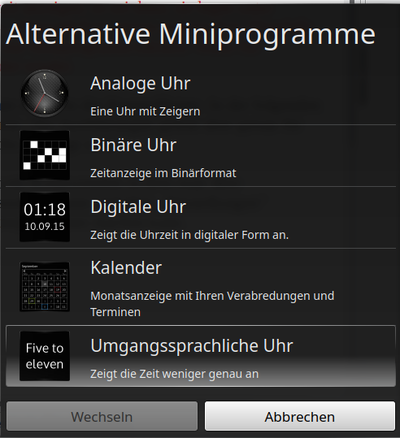
Zur Auswahl steht eine analoge Uhr, eine binäre Uhr, eine digitale Uhr, ein Kalender und eine umgangssprachliche Uhr.
Bei der analogen Uhr handelt es sich um das klassische Design einer Uhr mit Zeigern. In den kann eingestellt werden ob der Sekundenzeiger und die Zeitzone angezeigt werden soll.
Die binäre Uhr zeigt die Zeit im Binärformat an. Dargestellt mittels „aufleuchtender“ Kästchen. In den kann ausgewählt werden ob ein Gitter dargestellt werden soll, inaktive Kästchen angezeigt werden sollen (in einer anderen Farbe) oder ob auch Sekunden angezeigt werden sollen. Zusätzlich können die Farben der Kästchen eingestellt werden.
Die digitale Uhr zeigt die Zeit als Digitalzeit an. Die Einstellmöglichkeiten sind hier größer als bei den anderen Uhren. Die verfügen über mehrere Reiter.
: hier kann eingestellt werden ob das Datum, Sekunden und die Zeitzone angezeigt werden. Die Uhr kann zwischen 12-Stunden und 24-Stunden Anzeige umgeschaltet werden und die Schriftart kann ausgewählt werden.
: Der Kalender kann hier auf Wunsch die Kalenderwochen anzeigen.
: Hier kann die Zeitzone eingestellt werden, deren Zeit angezeigt wird.
Die umgangssprachliche Uhr zeigt die Zeit als sprachlichen Ausdruck wie „Fünf nach halb sieben“. In den kann die Schrift auf „Fett“ oder „Kursiv“ eingestellt werden. Darüber hinaus kann die Schrittgröße der Zeitänderungen eingestellt werden. Bei größter Genauigkeit wird alle 5 Minuten die Zeitanzeige aktualisiert, mit zunehmender Ungenauigkeit werden die Abstände größer. Bei größter Ungenauigkeit wird z. B. nur „Wochenende“ angezeigt.
Bei Kalender wird keine Uhr sondern ein Kalender angezeigt. Bei diesem kann in den festgelegt werden ob die Kalenderwochen ebenfalls angezeigt werden.
